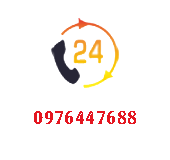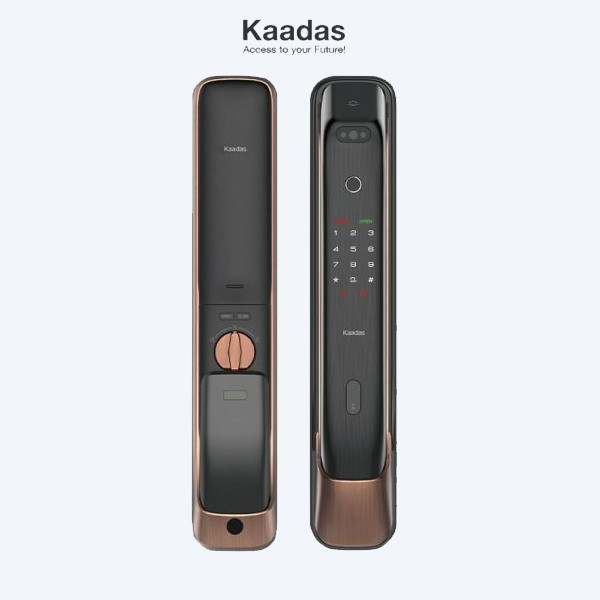1. Lưu ý trước khi sử dụng khóa cửa điện tử
+ Mật khẩu cần được giữ bí mật
+ Không sử dụng hóa chất, nước để lau rửa khóa
2. Đăng ký mật khẩu khóa cửa điện tử
2.1 Đăng ký mật khẩu quản trị (là mk dùng để cài thêm/xóa người dùng ):
– Mã số chủ: Mã số chủ mặc định ban đầu của khóa là “ 123456789”
– Chạm tay vào màn hình – > Bàn phím sáng – > Nhấn “**” -> Nhấn mã số chủ mặc định (123456789) – > “#” – > Nhập mã số chủ mới lần 1 ( Độ dài 6-12 ký tự số) – > “#” – > Nhập lại mã số chủ lần thứ 2 -> “#” (Kết thúc) – > Nhấn “ ** ” để thoát chế độ đăng ký.
2.2 Đăng ký mật khẩu mở cửa
– Mã số thành viên bao gồm 3 loại mã số ID người dùng từ 00 – 09 trong đó:
- 00 đến 04 : Là các ID dùng để mở cửa nhiều lần
- 05 đến 08 : Là các ID dùng để mở cửa 1 lần, sau 1 lần mở thì mã số này sẽ mất tác dụng
Chạm tay vào màn hình – > Bàn phím sáng – > Nhấn “**” -> Nhấn mã số chủ đang dùng – > “#” – > Nhấn phím “11” – > Nhập mã số ID người dùng ( nếu mk thường xuyên thì chọn 00-04, mk mở 1 lần thì 05-08 ) – > Nhấn “#” -> Nhập mã số cần cài đặt (Độ dài 6-12 ký tự số), chú ý: mã số không được liền nhau ( Ví dụ: 123456 là không được chấp thuận) -> Nhập lại mã số cần cài đặt -> “#” (Kết thúc) – > Nhấn “ * ” để thoát chế độ đăng ký
3. Đăng ký vân tay khóa cửa điện tử
– Vân tay: Bộ nhớ tối đa 100 vân tay, có thể đăng ký vân tay với các mã số ID người dùng 00 đến 99
– Chạm tay vào màn hình – > Bàn phím sáng – > Nhấn “**” -> Nhấn mã số chủ đang dùng – > “#” – > Nhấn phím “12” – > Nhập mã ID người dùng ( 00 – 99 ) – > Nhấn nút “# ” -> Đặt ngón tay cần cài đặt lên đầu đọc 8 lần “#” (Kết thúc) – > Nhấn “ ** ” để thoát chế độ đăng ký.
4. Đăng ký thẻ từ khóa cửa điện tử
- Thẻ từ: Bộ nhớ tối đa 100 thẻ từ, có thể đăng ký thẻ từ với các ID người dùng 00 đến 99
– Chạm tay vào màn hình – > Bàn phím sáng – > Nhấn “**” -> Nhấn mã số chủ đang dùng – > “#” – > Nhấn phím “13” – >Nhập mã ID người dùng ( 00 – 99 ) – > Nhấn nút “# ” -> Đặt thẻ cần cài đặt vào ô “Card” trên màn hình – > “#” (Kết thúc) – > Nhấn “ ** ” để thoát chế độ đăng ký
5. Xóa mật khẩu khóa cửa điện tử
– Chạm tay vào màn hình – > Bàn phím sáng – > Nhấn “**” -> Nhấn mã số chủ đang dùng – > “#” – > Nhấn phím “1” – > Nhấn phím “4” – > Nhấn phím “2” – > Nhấn nút **
6. XÓA THẺ TỪ khóa cửa điện tử
– Chạm tay vào màn hình – > Bàn phím sáng – > Nhấn “**” -> Nhấn mã số chủ đang dùng – > “#” – > Nhấn phím “1” – > Nhấn phím “5” – > Nhấn phím “2” – > Nhấn nút **
7. XÓA VÂN TAY.
7.1 Xóa từng vân tay :
– Chạm tay vào màn hình – > Bàn phím sáng – > Nhấn “**” -> Nhấn mã số chủ đang dùng – > “#” – > Nhấn phím “1” – > Nhấn phím “6” – >Nhấn phím “2” -> Nhập mã ID cần xóa – > Nhấn nút **
7.2 Xóa tất cả vân tay
– Chạm tay vào màn hình – > Bàn phím sáng – > Nhấn “**” -> Nhấn mã số chủ đang dùng – > “#” – > Nhấn phím “1” – > Nhấn phím “6” – > Nhấn phím “1” – > Nhấn nút **
Xem video hướng dẫn tại ĐÂY
Trên đây là các bước hướng dẫn cách sử dụng khóa cửa điện tử cơ bản nhất. Hy vọng sẽ giúp các bạn hiểu rõ các cài đặt và sử dụng khóa. Tuy nhiên với từng loại khóa khác nhau có thể sẽ có sự thay đổi. Để năm được thông tin chính xác nhất vui lòng liên hệ Hotline 0976447688 để được hỗ trợ.